8A01酷开模块程序分为SPI启动程序和Nand Flash主程序。SPI启动程序存放在位号为U6008的SPI Flash芯片里面,酷开模块主程序存在位号为U614A的Nand Flash芯片里面。只有两个芯片里面的程序都正常启动后,系统才能正常工作。酷开模块升级分为本地升级和在线升级,下面分别对这两种升级模式进行介绍。
1.本地升级
下面分别介绍主程序本地升级和启动程序升级的升级方式。
(1)升级主程序
1)主程序是以.zip为后缀的压缩包,升级的时候,不用解压缩,直接将升级文件放置于U盘根目录。
2)插入U盘,请确认电视上只插入一个存储设备。
3)进入设置→高级设置→本地升级,如图5-41所示。
系统会询问是否要确定升级,如图5-42所示。
4)选择需要升级的文件,按“确定”键进行升级,如图5-43所示。
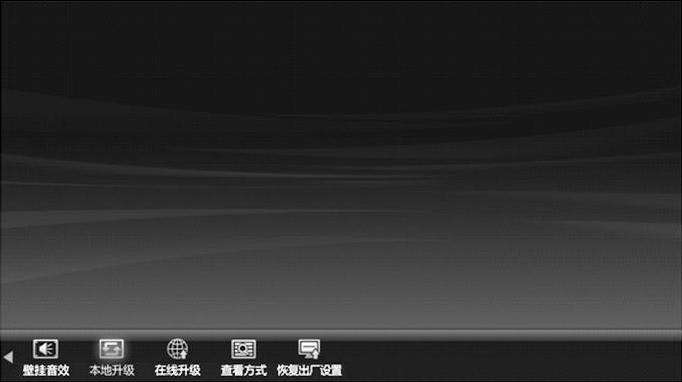
图5-41
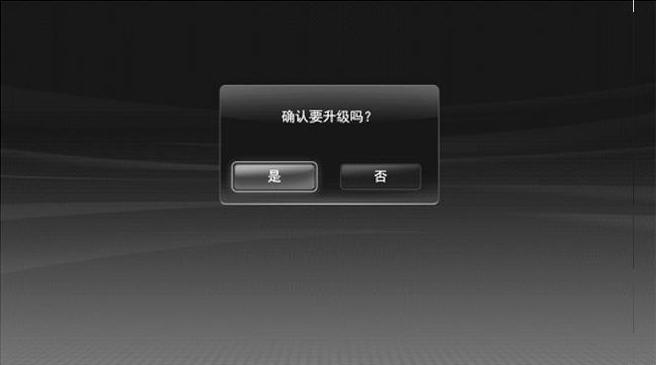
图5-42
升级过程中,会先出现系统校验,如图5-44所示。
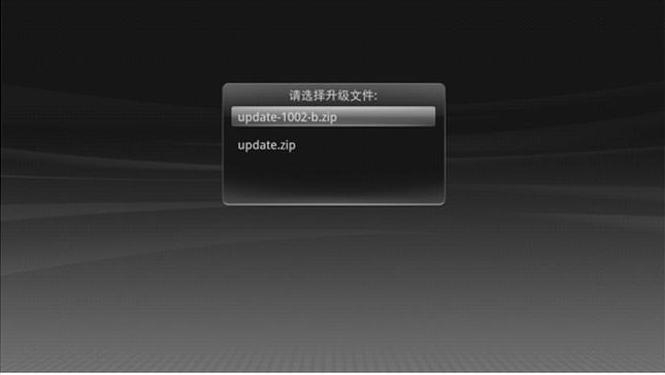
图5-43
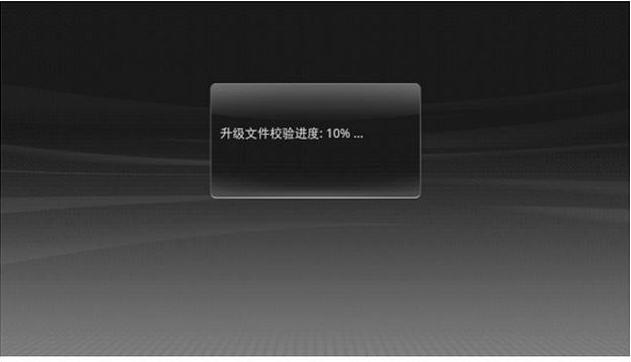
图5-44
5)校验通过后,系统会自动重启,开始升级,并出现升级进度对话框,如图5-45所示。
6)升级完成后,系统自动重启,重启对话框如图5-46所示。
注意事项:
1)升级过程中,请不要断电。
2)升级完后,系统第一次启动,需要较长的时间,请耐心等待。
3)如果校验完成,系统重启,长时间(1min后)没有出现升级进度条,请手动开、关机重启。

图5-45

图5-46
4)如果是比较老的版本软件,可能需要比较好用的单分区U盘。
(2)SPI Flash启动程序升级
1)SPI启动程序需要3个程序,分别是update-spi.zip、spi.bin和update.zip。其中up-date-spi.zip是引导升级spi.bin的程序,spi.bin是需要升级的启动程序,update.zip是升级完spi.bin后,需要重新写入到Nand Flash的主程序。
2)准备一个U盘,将启动程序放置于U盘的根目录(请确保电视上只插有一个存储设备)。
3)进入设置→高级设置→本地升级,如图5-47所示。
4)按“确定”键,系统会提示是否需要升级,如图5-48所示。
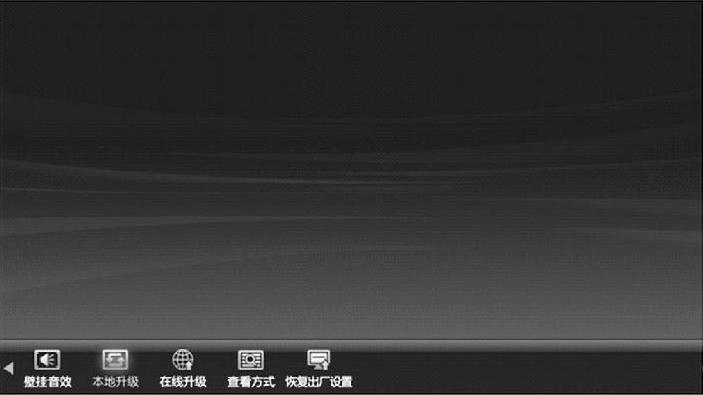
图5-47
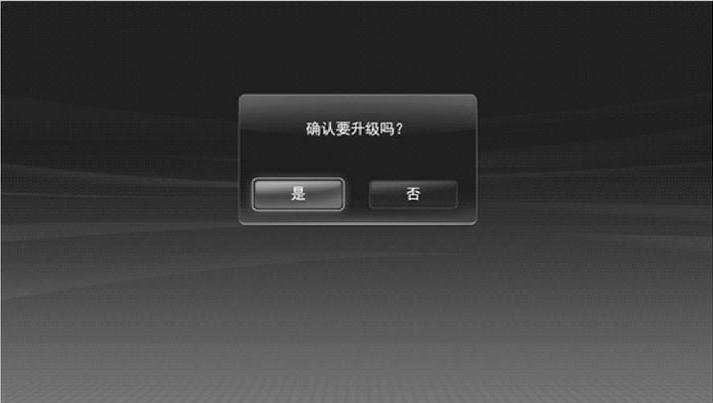
图5-48
5)进入程序选择对话框,选择“update-spi.zip”,按“确认”键进行升级,如图5-49所示。
系统会先进行校验,屏幕上显示如图5-50所示。
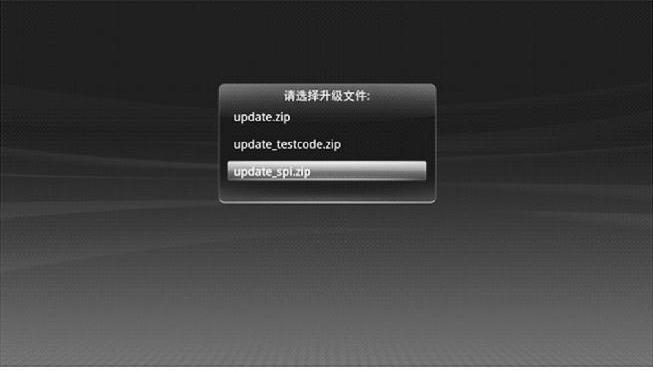
图5-49
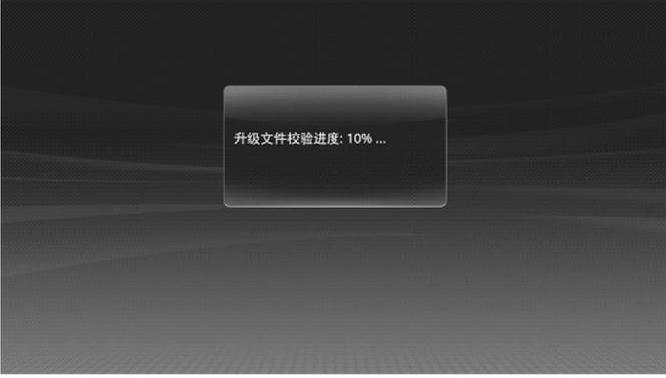
图5-50
6)校验完成后,系统会自动重新启动,约10s后会自动出现升级的进度条,此时正在进行update-spi.zip升级,如图5-51所示。
7)update-spi.zip升级后,系统会再次重新启动,出现对话框后,按遥控器任意键,系统开始升级spi.bin,如图5-52所示。
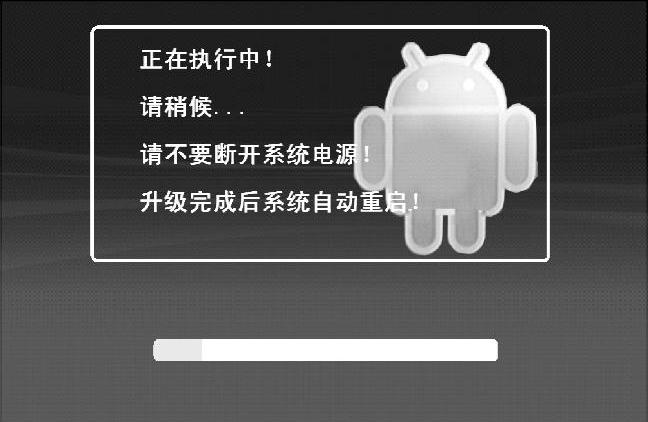
图5-51
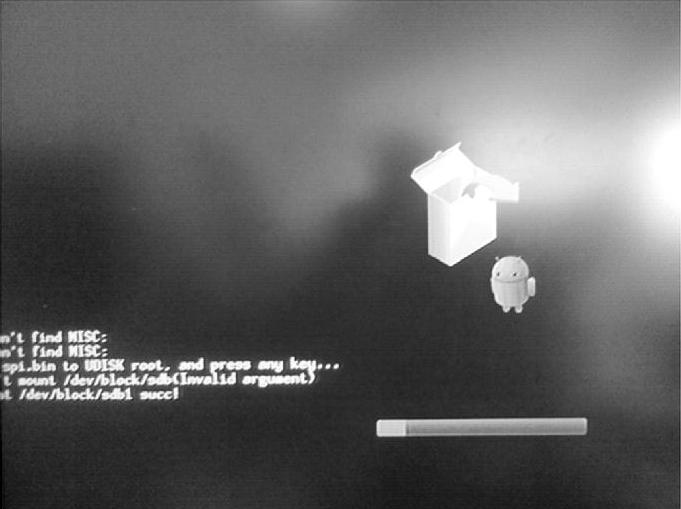 (www.daowen.com)
(www.daowen.com)
图5-52
8)spi bin的升级进度条完成后,按“任意”键,系统再次重新启动,这时候需要手动开、关机。开机后,系统会读取U盘里存入的“update.zip”文件,系统开始升级主程序,如图5-53所示。
9)升级完成后,可以在设置→本机信息查看版本号是否正确。
注意事项:
1)系统升级spi.bin文件的时候,会先擦除原来Nand Flash里的主程序,所以在升级完spi.bin文件后,系统会自动升级主程序,系统默认升级的主程序名字是update.zip,所以请务必保证升级的主程序名字是update.zip。
2)spi.bin文件在升级界面不显示,系统会自动寻找spi.bin文件。
3)SPI里面的启动程序一般不需要升级,如果没有特殊说明,请不要升级SPI里的启动程序。
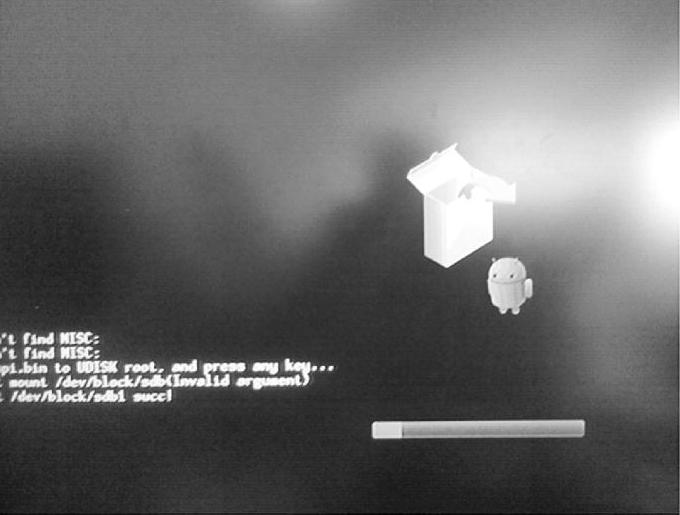
图5-53
4)升级文件如果是以.zip为后缀,请不要解压缩,请直接放入U盘根目录。
5)如果是比较老的版本软件,请用一个比较好用的单分区U盘。
6)如果校验完成,系统重启,长时间(1min后)没有出现升级进度条,请手动开、关机重启。
2.在线升级
(1)软件版本
购买了E96RS系列智能电视机的用户可以通过“在线升级”功能下载E96RS的最新版本系统软件,对电视机进行升级,获取最新的服务和体验。
(2)升级步骤
1)在主页旋转界面选择“设置”选项,进入“高级设置”菜单,如图5-54所示。
2)进入“高级设置”菜单的第二页,可以看到“在线升级”选项,如图5-55所示。
3)单击“在线升级”选项,会对比本机程序的版本和网络上最新程序版本,如果本机程序已是最新,则如图5-56所示,提示用户无需升级。
如果网络服务器有更新的程序,则提示询问用户是否需要进入“在线升级管理界面”进行下载升级,如图5-57所示,单击“是”,进入在线升级界面。

图5-54

图5-55
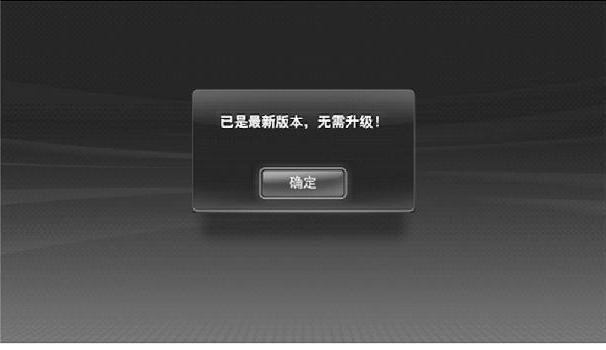
图5-56
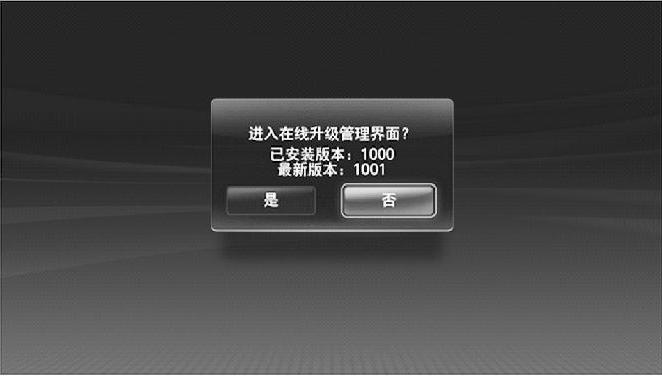
图5-57
4)进入下载升级对话框后,单击“下载”可以进行程序的下载,单击“返回”键可以返回到其他应用,继续使用该电视,下载完毕后会给出图5-58所示的相应提示信息。
5)下载完成后会在主页给出图5-59所示的对话框,提示用户进行升级选择。
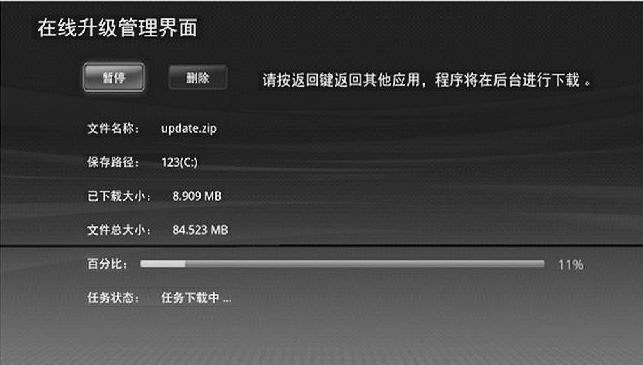
图5-58

图5-59
6)选择“是”进行升级,如图5-60所示。
在上面的对话框下,选择“是”进入图5-61所示的文件列表,选择需要升级的程序。
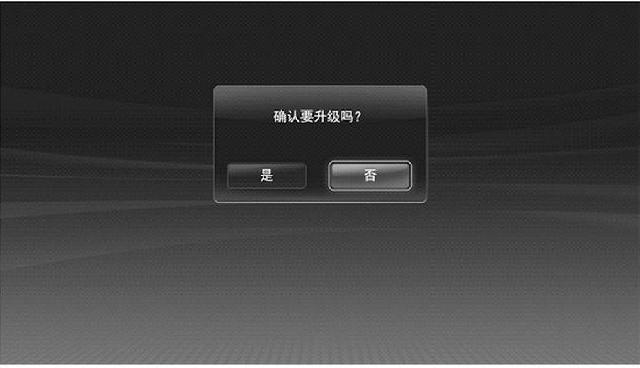
图5-60
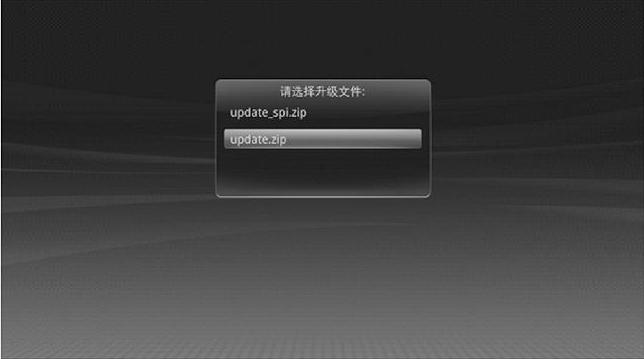
图5-61
7)选择update.zip进行升级操作,会校验重启升级,后面的流程与本地升级相同,请参考本地升级流程。
注意事项:
1)下载程序的过程中,请不要拔掉U盘,并请尽量只插入一个U盘进行下载升级。
2)如果在下载后升级过程中出现提示“请在U盘中放入update.zip”,请重启并换一个U盘进行在线下载升级。
3)如果在下载管理界面出现“请插入U盘或空间不足”,请插拔一次U盘或换一个空点大的U盘进行尝试。
4)程序校验完成后,系统会自动重启,在重启的过程中,可能会出现黑屏的现象,如果黑屏的时间超过1min,请断电重启。
5)如果升级SPI启动程序失败了,会造成不能启动的现象,请将SPI Flash(U6008)拆除后,通过烧录器烧录spi.bin到U6008 SPI Flash芯片里面。
免责声明:以上内容源自网络,版权归原作者所有,如有侵犯您的原创版权请告知,我们将尽快删除相关内容。






